第2章 Oracle 的安装与配置
1.1学习的知识点
1. 可以成功的安装Oracle数据库;
2. 了解Oracle中主要系统服务的作用。
2.1 具体内容(重点)
2.1.1 简介
Oracle 它在使用的时候是不收费的,如果你要是在工作中使用,一定要记住缴费(在整个企业的运行之中,数据比平台更重要!!!)。
Oracle的内容分为两大部分:开发部分、管理部分,重点在与开发部分。
2.1.2 安装前的准备
如果要想取得Oracle的安装程序可以登录:www.oracle.com上进行下载,下载的时候要认清楚你的操作系统版本:32位(x86),或者是64位。
下载下来的是两个文件,但是这两个文件在安装的时候需要合成为一个文件(将两个安装包同时解压缩到一个文件夹中就完成了)。但是在安装之前强烈建议一下的操作:
1. 首先安装 VMware Workstation Pro 虚拟机(安装步骤“下一步”、“下一步”即可,此处不再详细阐述了);
2. 在虚拟机中安装win 7系统,注意:如果直接安装的真实的主机上,会对真机有运行造成一定的影响,避免真机重装系统一定要使用虚拟机来安装学习Oracle;
3. 网上有大量的win7.iso镜像文件,9.9成都是无法在虚拟机上进行安装:所以为大家能快速的安装虚拟机,且win 7 还要足够的小且好用。
Windows 7-32位 虚拟机镜像文件:
http://pan.baidu.com/s/1gePTTTL MM:ayxx
免安装,轻松可用!!!
4. 关闭虚拟机上的防火墙;
5. 尽可能断开互联网。
2.1.2 正式开始安装Oracle 11g:
直接执行“setup.exe”命令即可:
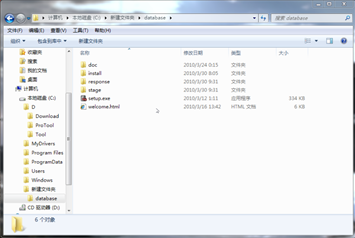
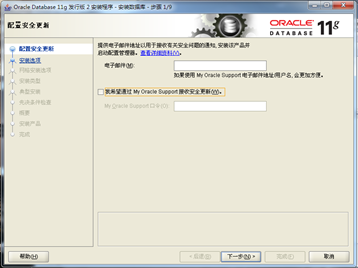
首先会询问用户是否要接收Oracle的更新信息。选择“下一步”, 不去接收更新信息。
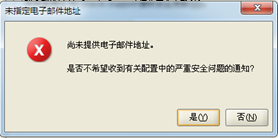 选择“是”即可。
选择“是”即可。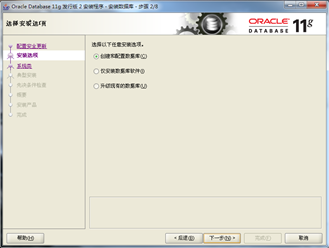
Oracle本身只是一个软件平台,在Oracle平台安装完成之后需要为其配置数据库,所以此处会询问是否需要创建新的数据库。如果是首次安装选择“创建和配置数据库”
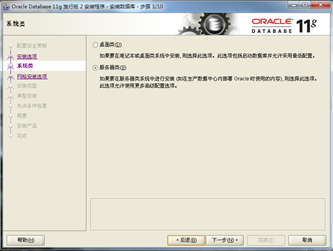 这里我们选择“服务器”类型,之后“下一步”。
这里我们选择“服务器”类型,之后“下一步”。
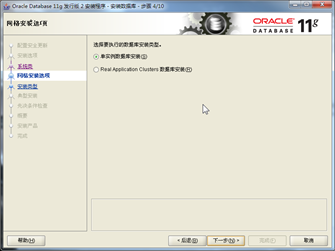
本次我们不牵扯到Oracle中的RAC管理,注:RAC管理是OracleDBA的精髓,在企业中我们都会是AIX+Oracle配置,我们的数据库不能只是支持一个就会需要RAC管理的服务了,目前我们先学习开发部分,不需RAC管理。
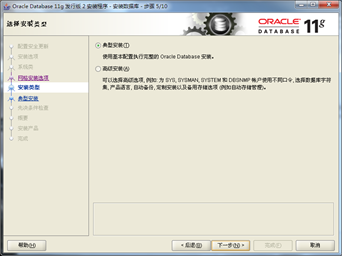 为了能够方便的进行配置,所以在此处安装时请选择“高级安装”。
为了能够方便的进行配置,所以在此处安装时请选择“高级安装”。
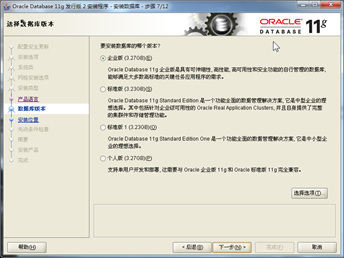
选择安装“企业版”,这个安装包是最全的。
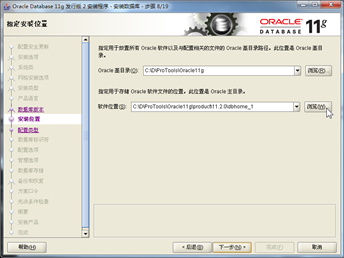
选择填写合适自己的安装路径即可(因为我们是在虚拟机中运行,其实也无所谓安装到哪)。
此处我们安装在C盘下:C:\D\ProTools\Oracle11g\product\11.2.0\dbhome_1
前面这个部分是我们提供的, 再后面是它本身自己提供的安装目录这个保存了所有的Oracle执行路径:\product\11.2.0\dbhome_1
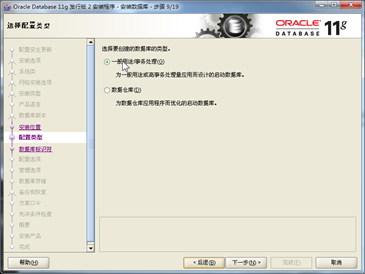 选择默认“一般用途/事务处理”即可。
选择默认“一般用途/事务处理”即可。
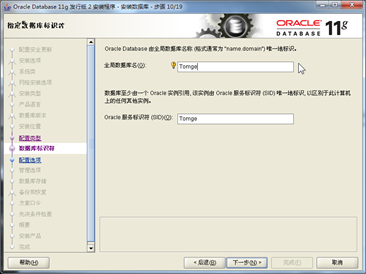 此处将数据库的名称统一定义为“Tomge”,之前我们选择了要创建新的数据库,所以此处会要求输入我们要创建的数据库的名称是什么。
此处将数据库的名称统一定义为“Tomge”,之前我们选择了要创建新的数据库,所以此处会要求输入我们要创建的数据库的名称是什么。
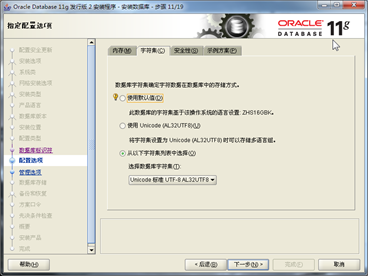 将 字符集 选项卡中的字符编码设置为UTF-8编码,如果,我们此处没有设置,到之后的开发的时候就有可能出现中文乱码。
将 字符集 选项卡中的字符编码设置为UTF-8编码,如果,我们此处没有设置,到之后的开发的时候就有可能出现中文乱码。
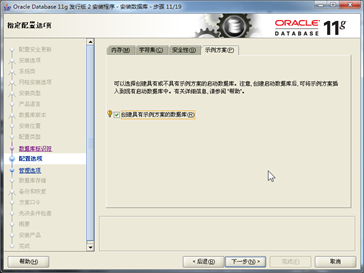 将 实例方案 选项卡中 的 “创建具有示例方案的数据库”。注意:考虑到学习的方便,要求创建所有的样本数据
将 实例方案 选项卡中 的 “创建具有示例方案的数据库”。注意:考虑到学习的方便,要求创建所有的样本数据
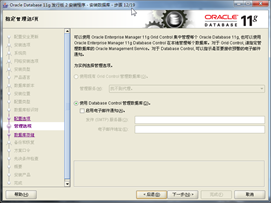
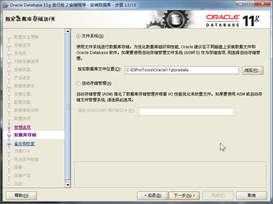
随后两步就是走默认,即可。
2.1.3 设置密码
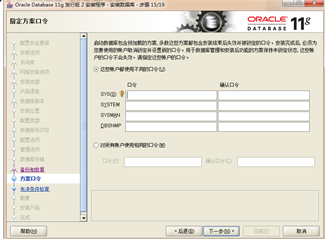 为了方便管理,所有的用户名和密码都设置为“oracleadmin”(全部小写,不过注意这个不属于Oracle的口令的输入标准)
为了方便管理,所有的用户名和密码都设置为“oracleadmin”(全部小写,不过注意这个不属于Oracle的口令的输入标准)
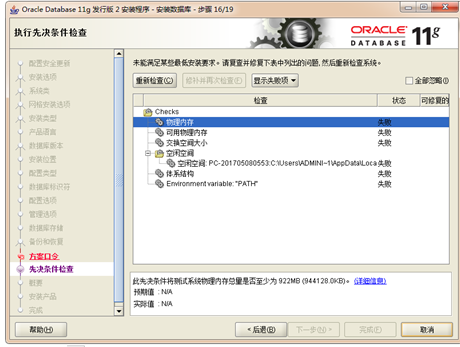 如果检查失败,选择忽略即可。
如果检查失败,选择忽略即可。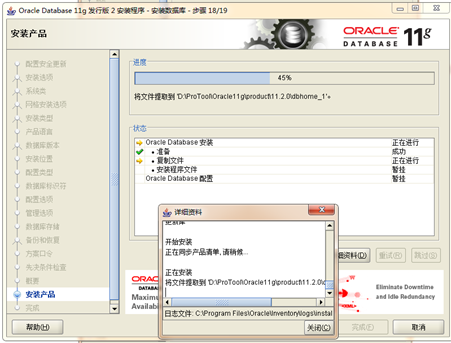
现在已经开始进行安装了,本次会实现数据库的创建,每个数据库都需要进行额外的配置。
随后我们要进行口令管理服务的选择:
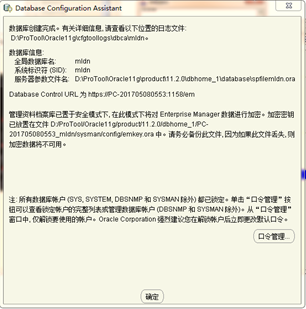
点击 口令管理 进入设置:
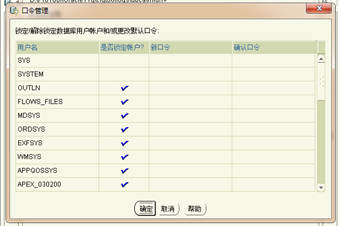
注意:这个地方“√”表示锁定;点击后“ ” 没有√表示解锁。
主要操作以下的几个用户(设置Oracle的经典的口令)注意在实际的生产环境中我我们的设置一定不是以下的密码:
l 超级管理员:sys/change_on_install;
l 普通管理员:system/manager;
l 普通用户:scott/tiger,注意:这个用户需要解锁;
l 大数据用户(样本数据库才有):sh/sh,注意:这个用户需要解锁;
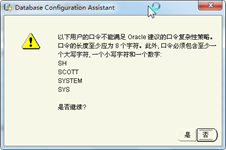
这里提示我们的密码不是标准的;忽略即可。
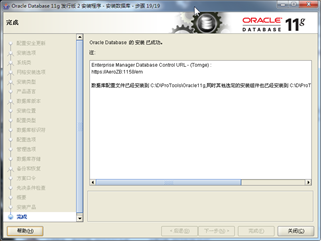
这个时候才表示Oracle软件安装完成,数据库也安装完成。选择“关闭”安装就全部完成了。
2.1.4 完成Oracle 11g安装的后续设置方法:
但是安装完成之后它会在Windows系统中注册以下的内容:
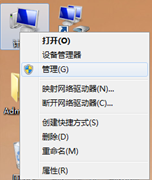
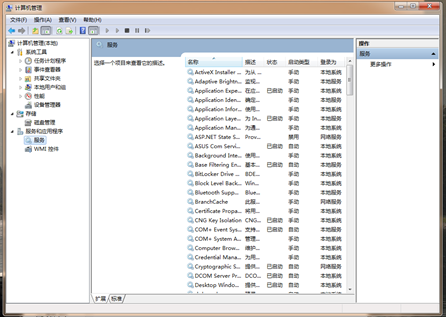
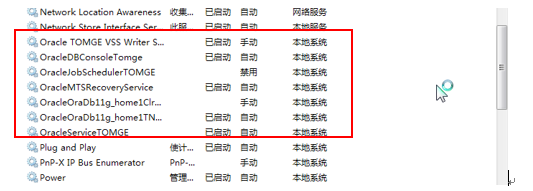
在安装完成Oracle之后,Oracle的相关服务都会设置为自动启动,但是这样的化会导致我们的程序执行速度过于缓慢(电脑的启动速度实在是太慢了)。所以强烈的建议将将这里的“启动类型”将所有的“自动”都改为“手动”
而每次启动的时候只需要启动两个服务即可:
![]()
OracleOraDb11g_home1TNSListener:是监听服务,如果要通过程序或者是不同的客户端连接我们的Oracle数据库的时候,此服务必须启动,否则无法连接;如果仅仅是在本机上来操作Oracle的这个服务可以不用。 为了培养大家的习惯性这两个服务都启动。
OracleServiceTOMGE:数据库的实例服务,它的命名的标准:OracleServiceSID 来自于,之前的设置如下:
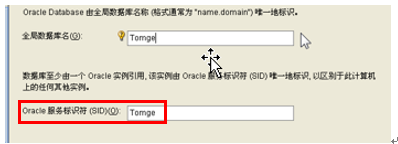
|-在默认的情况下,SID的名称和数据库的名称是完全一致的,在网络上使用的是SID的名字;
|-每当为系统增加一个数据库的时候,都会自动的出现一个类似的名称。
Oracle的OracleJobScheduler TOMGE服务问题?该服务为什么是被“禁用”的呢?
![]()
数据库工作日程调度,一般没有安排工作日程就不需要启动,为什么默认是禁用?因为启动后会占用很大的系统资源。
注意(重点掌握):
Oracle的两个服务:
|-如果要通过程序连接,必须启动监听服务;
|-所有的数据都保存在实例服务之中。
2.1.5 Oracle 11g 卸载方法:
Oracle卸载之后有可能无法立刻安装成功。
1. Oracle正常安装完成;
|-使用Oracle提供的卸载程序。
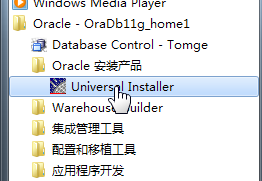
|-重新启动电脑,进入到安全模式(启动时按住F8);
|-找到系统上的对应的磁盘路径,并且删除;
|-运行注册表命令“regedit.exe”(windows键 + R 打开运行功能);
|-搜索全部与Oracle有关的内容并且删除(Ctrl + F 打开搜索);
|-重新启动电脑,就可以重新进行安装;
|-重新启动电脑,进入到安全模式(启动时按住F8);
2. Oracle 安装失败:
|-找到系统上的对应的磁盘路径,并且删除;
|-运行注册表命令“regedit.exe”(windows键 + R 打开运行功能);
|-搜索全部与Oracle有关的内容并且删除(Ctrl + F 打开搜索);
|-重新启动电脑,就可以重新进行安装;
|-重新启动电脑,进入到安全模式(启动时按住F8);
3.1 总结
3.1.1. Oracle 11g安装问题;
3.1.2. Oracle 11g 卸载问题;
3.1.3. Oracle 11g的两个服务:
1)如果要通过程序连接,必须启动监听服务;
2)所有的数据都保存在实例服务之中。






















 被折叠的 条评论
为什么被折叠?
被折叠的 条评论
为什么被折叠?








